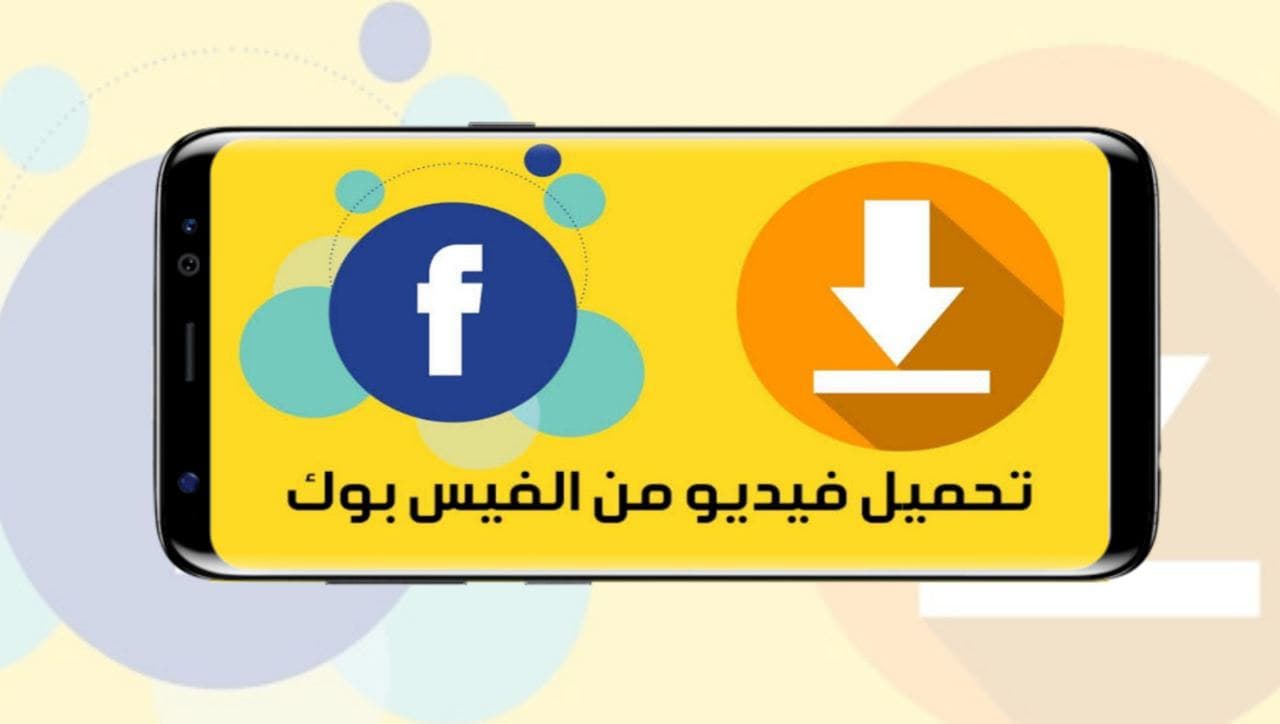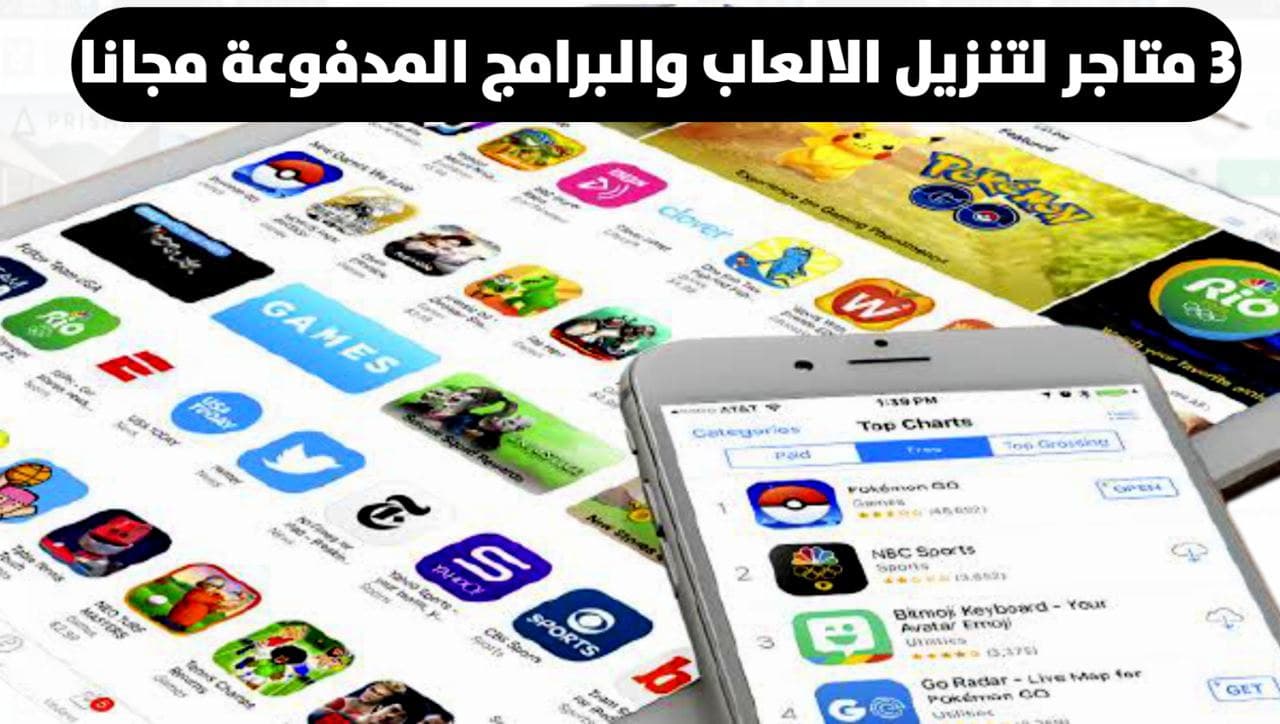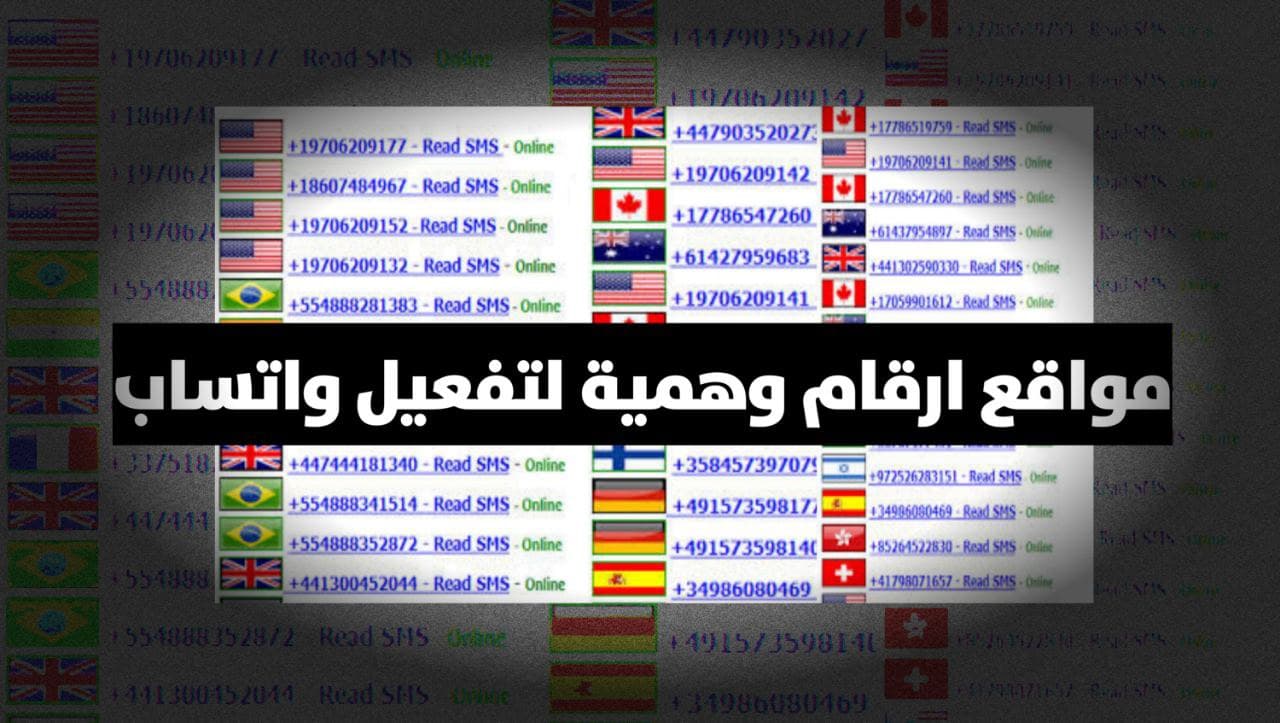تنزيل برنامج لتحميل الصور من الفيس بوك Facebook هو عالم افتراضي ضخم. يستخدمه ملايين الأشخاص من مختلف البلدان والأعمار. سواء على جهاز كمبيوتر أو هاتف ذكي ، يجب عليهم استخدامه ، وكثيرًا ما يرغب المستخدمون في الحصول على صورهم المفضلة على هذا الموقع الشهير.
لذا ، دعونا نفهم الموضوع تدريجيًا من خلال هذا الموضوع ، والذي يتضمن طريقة تنزيل برنامج يمكنه تنزيل الصور من فيس بوك إلى جهاز كمبيوتر ، سواء كانت صورة أو عددًا كبيرًا من الصور.
عملية تحميل صورة واحدة من فيس بوك بسيطة للغاية ، فلا داعي لتحميل أي برنامج ، ولكن عندما تريد تنزيل ألبوم كامل أو العديد من الصور المنشورة ولا تريد تضييع الوقت في تنزيل كل صورة على حدة ، في هذه الحالة ، فإنه سيأخذك يمكنك البحث عن برنامج يساعدك في إكمال هذه المهمة بسرعة ، ثم اتباع تعليماتنا أدناه للتعرف على برنامج ممتاز يمكن أن يساعدك في تنزيل أي عدد من الصور على فيس بوك.
سنتعرف أيضًا على جميع طرق تنزيل الصور من فيس بوك (مع أو بدون برامج) ، حتى نتمكن من رؤية جميع طرق التنزيل المتاحة ، وأخيراً ، سنتعرف على كيفية تنزيل برامج الصور من فيس بوك إلى الإنترنت.
الكمبيوتر ، هو ملحق مجاني لتثبيت متصفح جوجل كروم ، بحيث يمكنك استخدامه لتنزيل صور متعددة من فيسبوك ومجموعة من المواقع الأخرى في أي وقت.
تنزيل برنامج لتحميل الصور عبر الفيسبوك
من خلال هذه الفقرة سنتعرف على كيفية تنزيل برنامج تنزيل الصور من فيس بوك إلى جهاز الكمبيوتر الخاص بك واستخدامه. إنها إضافة مجانية من داون ألبوم. يمكنك تنزيل البرنامج وتثبيته في متصفح جوجل كروم لتنزيل أي عدد من الملفات من صورة فيسبوك فقط.
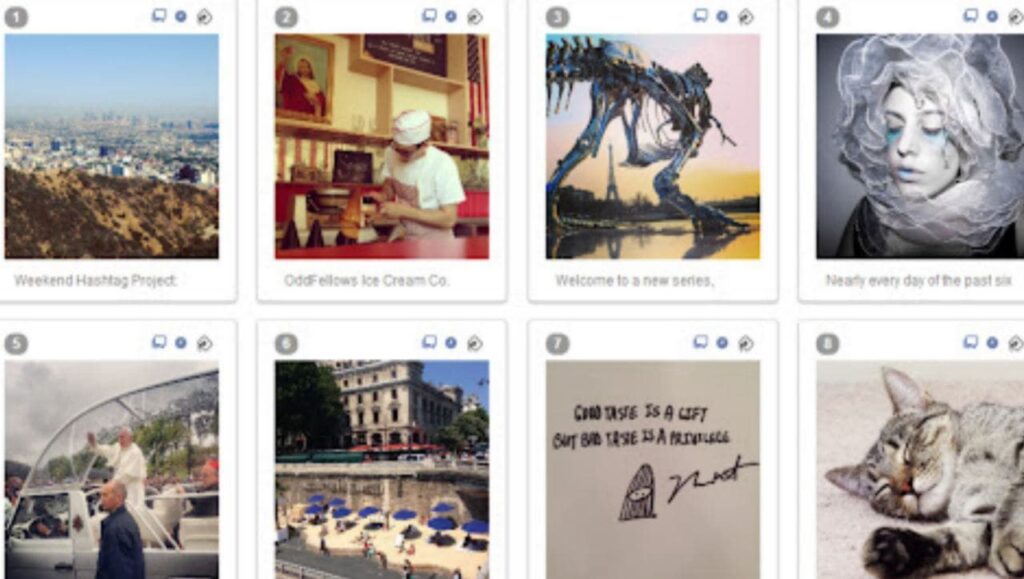
أولا اضغط هنا للذهاب إلى صفحة التحميل الإضافية لمتجر كروم بعد الانتقال إلى صفحة التنزيل ، انقر فوق Add to Chrome ثم انقر فوق Add extension لتثبيت الامتداد على متصفحك.
تنزيل الصور من فيس بوك إلى برنامج الكمبيوتر بعد الانتهاء من تنزيل برنامج تنزيل الصور من فيس بوك وتثبيته على جهاز الكمبيوتر الخاص بك ، يمكنك الآن تنزيل عشرات الصور دفعة واحدة عن طريق إضافة DownAlbum.
كيفية تنزيل الصور من فيس بوك كما ذكرنا في المقدمة السابقة ، فإن عملية تحميل الصور من فيس بوك بسيطة جدًا ، فقط اتبع الخطوات أدناه لتنزيل أي صورة من موقع فيس بوك:
عندما تريد تنزيل صورة من فيس بوك، انقر عليها لعرضها. ثم انقر بزر الماوس الأيمن وانقر فوق خيار التنزيل. بعد النقر فوق خيار التنزيل ، سيتم تنزيل الصورة على جهازك على الفور.
تحميل تطبيق لتنزيل الصور من الفيس بوك
يمكنك تكرار الخطوات السابقة لتنزيل أي صورة من فيس بوك. إذا كنت ترغب في تحميل مجموعة من الصور في منشور واحد ، فيجب عليك تنفيذ خطوة التحميل لكل صورة.
يمكنك تنزيل الصور الفردية من فيس بوك بدون برنامج لتنزيل الصور من فيس بوك إلى جهاز الكمبيوتر الخاص بك. طالما تم تمكين خيار التنزيل بواسطة صاحب الحساب ، يمكنك أيضًا تنزيل ألبومات صور كاملة من أي حساب فيس بوك واتباع الخطوات التالية:
أولاً ، انقل إلى حسابك على فيس بوك أو حساب صديق. انتقل إلى علامة التبويب “الصور” ثم إلى “الألبوم”. انقر فوق اسم الألبوم الذي تريد تنزيله.
في الجزء العلوي من الصفحة ، ستجد رمز الترس ، انقر فوقه وحدد “تنزيل الألبوم”. يمكنك تنزيل جميع الصور من حسابك الشخصي بهذه الطريقة ، وإذا قام مالك الحساب بتمكين هذه الميزة ، فيمكنك أيضًا تنزيل ألبومات الصور من الأصدقاء.
تحميل الصور من الفيس بوك مجانا
تحميل الصور من فيس بوك دفعة واحدة يمكنك أيضًا تنزيل جميع الصور ومقاطع الفيديو من حسابك أو حساب شخص آخر في وقت واحد دون استخدام أداة تنزيل الصور من فيس بوك إلى جهاز الكمبيوتر الخاص بك ، لأنه يمكنك اختيار تنزيل صور فيس بوك التي يوفرها Facebook في وقت واحد لأنها تتيح للمستخدمين لتنزيل جميع الصور ومنشورات الفيديو دفعة واحدة. للقيام بذلك ، يمكنك اتباع الخطوات التالية:
- أولاً ، انتقل إلى حسابك على فيس بوك ثم انتقل إلى قسم “الإعدادات“.
- بعد ذلك ، انتقل إلى إعدادات الحساب العامة.
- بعد ذلك ، انقر لتنزيل نسخة من بيانات فيس بوك الخاصة بك.
- يمكنك تنزيل جميع محتويات حسابك دفعة واحدة ، سواء كانت منشورات أو صورًا أو مقاطع فيديو.
- حدد ملفًا وقم بتنزيل جميع البيانات. إذا لم يظهر خيار “تنزيل نسخة من بياناتك من فيس بوك” ، يمكنك اتباع طريقة أخرى للوصول إليها.
- انتقل إلى خيار حذف الحساب نهائيًا من خلال النقر على خيار الإعدادات وتحديد معلوماتك على فيس بوك والنقر على خيار التعطيل والحذف.
- حدد حذف للانتقال إلى الخطوة التالية ، ثم في الصفحة التالية ، ستجد خيار تنزيل بيانات الحساب ، حيث يمكنك تنزيل المحتوى الكامل لحساب الصور ومقاطع الفيديو والمنشورات مرة واحدة.
- بعد تنزيل معلومات حسابك ، انقر فوق “رجوع” أو “إنهاء” في صفحة حذف الحساب.